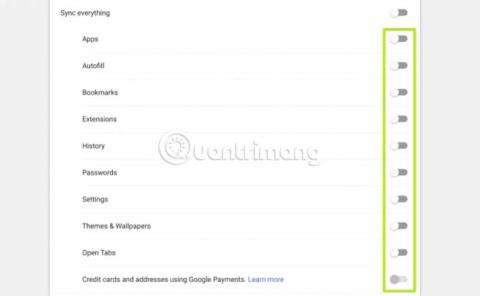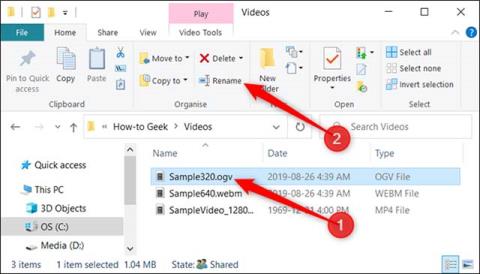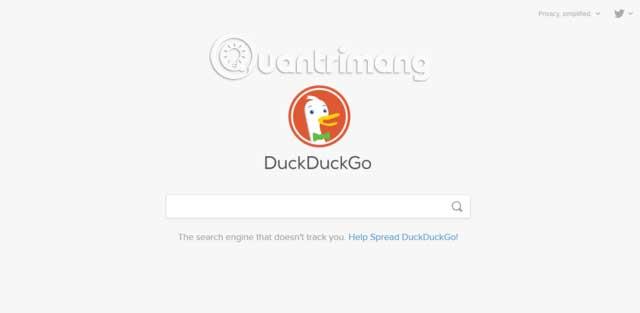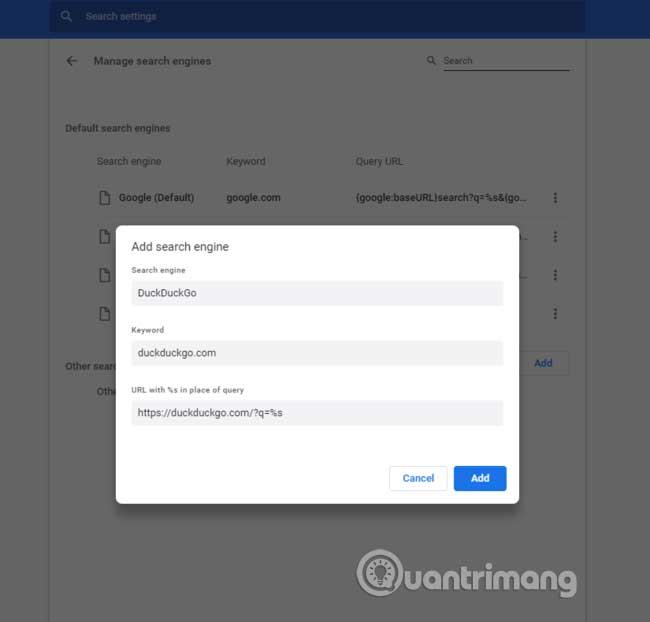Je dôležité vedieť, ako zabezpečiť Chromebook , aby bol pri prehliadaní online bezpečnejší. V online živote je však ešte jeden faktor, ktorý musí zvážiť každý. To je súkromie. Pred niekoľkými rokmi EFF zverejnila príručku, ktorá má pomôcť študentom používajúcim Chromebooky obmedziť zber údajov. Pre zástancov súkromia je to veľký krok vpred.
Povedzme si úprimne, nikto nemá rád zhromažďovanie svojich údajov a vždy existuje úsilie obmedziť informácie, ktoré spoločnosti uchovávajú.
To však neznamená, že by používatelia nemali využívať produkty a služby, ktoré Google ponúka. Operačný systém Chrome OS ponúka užívateľsky prívetivé prostredie, ktoré má mnoho výhod a s niekoľkými vylepšeniami môžete zachovať súkromie niektorých údajov.
Zastavte synchronizáciu údajov!
Prvá vec, ktorú treba zastaviť, je synchronizácia všetkých údajov so servermi Google.
Uchovávaním všetkých údajov v cloude môžete zmeniť zariadenia, ak sú pokazené alebo ukradnuté, ale zároveň sú údaje menej súkromné.
1. Kliknite na fotografiu používateľa v pravom dolnom rohu a vyberte ikonu Nastavenia, ktorá vyzerá ako ozubené koliesko.
2. Prejdite do časti „Ľudia“ a vyberte možnosť Synchronizovať.
3. Zrušte začiarknutie políčka „Synchronizovať všetko“ a uistite sa, že sú všetky možnosti v časti Synchronizácia vypnuté.
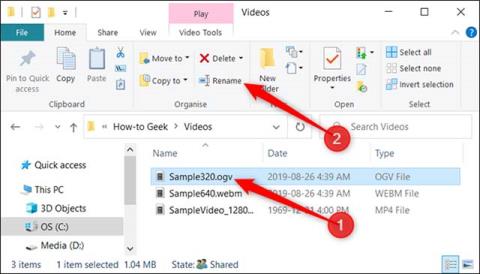
4. Do vyhľadávacieho poľa napíšte „Forms“ a potom vyberte „Manage Passwords“.
5. V časti „Spravovať heslá“ skontrolujte, či je prepínač vypnutý.
6. Zopakujte rovnaké vyhľadávanie a výber pre výraz „Automatické dopĺňanie“.
7. Zopakujte rovnaké vyhľadávanie pre „Privacy“. Nájdete niekoľko možností:
- „Použite webovú službu na riešenie chýb navigácie“ (Použite webovú službu na riešenie chýb navigácie).
- „Použite službu predpovedí, ktorá vám pomôže dokončiť vyhľadávania a adresy URL zadané do panela s adresou alebo do vyhľadávacieho poľa spúšťača aplikácií “
- „Použite službu predpovedí na rýchlejšie načítanie stránok“ (Použite danú službu na rýchlejšie načítanie stránok).
- „Automaticky odosielať niektoré systémové informácie a obsah stránok Googlu, aby ste pomohli odhaliť nebezpečné aplikácie a stránky“ (Automaticky odosielať niektoré systémové informácie a obsah stránok Googlu, aby ste pomohli odhaliť nebezpečné aplikácie a stránky).
- „Automaticky odosielať diagnostické údaje a údaje o používaní Googlu“ (Automaticky odosielať Googlu diagnostické údaje a údaje o používaní).
- „Použite webovú službu na riešenie pravopisných chýb“ (Použite webovú službu na riešenie pravopisných chýb)
Poznámka : Tieto nastavenia platia aj pre prehliadač Chrome na všetkých platformách, ak chcú používatelia rozšíriť svoje bezpečnostné riešenia.
Použite iný vyhľadávač
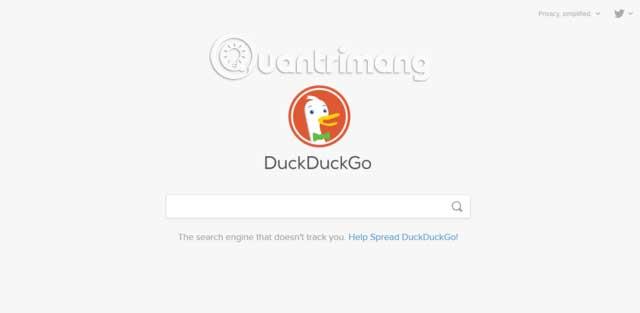
Môže to znieť zvláštne vzhľadom na to, ako hlboko sú integrované služby Google na Chromebookoch, ale vyhľadávací nástroj je jednou z hlavných metód zhromažďovania údajov spoločnosti Google. Prechod na DuckDuckGo s tým môže pomôcť. DuckDuckGo je vyhľadávací nástroj, ktorý tvrdí, že nesleduje používateľov a zhromažďuje minimálne informácie.
1. Vyberte ponuku Chrome a prejdite na položku Nastavenia.
2. Nájdite možnosť „Spravovať vyhľadávače“ a do polí formulára pre Pridať vyhľadávací nástroj vyplňte nasledujúce informácie:
- Vyhľadávač : DuckDuckGo
- Kľúčové slovo: duckduckgo.com
- URL s %s namiesto dopytu : https://duckduckgo.com/?q=%s
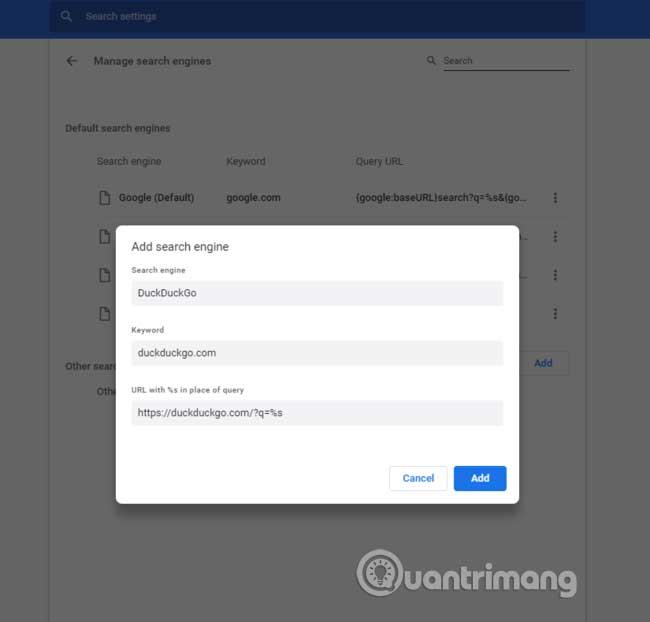
3. Kliknutím na tlačidlo Hotovo tieto zmeny uložíte a potom v časti „Spravovať vyhľadávacie nástroje“ umiestnite kurzor myši na položku, ktorú ste práve vytvorili. Zobrazí sa možnosť „Make Default“ a keď na ňu kliknete, použijete DuckDuckGo.
Zmeňte DNS
DNS je smerovací systém potrebný na udržanie chodu internetu. Jednoducho povedané, keď do panela s adresou prehliadača napíšete „quantrimang.com“Enter a stlačíte , DNS nájde webovú stránku a vráti tieto informácie späť do prehliadača. Je to ako policajt, ktorý riadi dopravnú špičku. Zmena DNS vám umožní vyhnúť sa odosielaniu týchto dopytov do Googlu.
DNS.Watch je poskytovateľ DNS , ktorý sľubuje, že nebude sledovať ani zaznamenávať dotazy používateľov.
1. Vyberte ponuku Chrome, potom prejdite do časti Nastavenia, vyberte možnosť Siete Wi-Fi na zobrazenie sieťových pripojení a potom vyberte aktívnu sieť. Zobrazia sa nastavenia siete.
2. Vyberte kartu „Sieť“. Zvoľte “Custom name servers” a zadajte 84.200.69.80 pre server 1 a 84.200.70.40 pre server 2. Vyberte Disconnect. Potom znova vyberte sieť (ako predtým) a kliknite na „Pripojiť“.
Podľa týchto príkladov si môžete užiť dostupnosť, produkty a zabezpečenie spoločnosti Google pri zachovaní súkromia údajov. Stojí za to pripomenúť, že v hraniciach nového digitálneho sveta nemusia používatelia ponúkať všetko na oplátku za pohodlie.
Čo si myslíte o tejto problematike? Máte obavy, že spoločnosti o vás zhromažďujú veľa údajov, zdieľajú ich a predávajú? Podeľte sa o svoje myšlienky v sekcii komentárov nižšie a ponúknite akékoľvek rady, ktoré by mohli pomôcť ostatným.